Homebrew هو نظام مجاني لإدارة الحزم يستخدم لتثبيت الحزم وإزالتها وتحديثها على macOS باستخدام أوامر المحطة الطرفية. يبسط Homebrew تثبيت الحزم على macOS ويساعد المطورين على تبسيط عملهم. هذا البرنامج التعليمي عبارة عن دليل حول كيفية تثبيت Homebrew واستخدامه على جهاز Mac. نظرًا لأن Homebrew هو مدير حزم قائم على المحطة الطرفية ، فيجب أن تعرف وظيفة الجهاز الطرفي على Mac.
Terminal ، المعروف أيضًا باسم واجهة سطر الأوامر ، هو تطبيق يسمح لك بالتفاعل مع النظام بطريقة غير رسومية. يمكن أن تكون المحطة الطرفية مخيفة لأي شخص جديد عليها ولكن لا يزال لديها الكثير من الإمكانات لأنها تتيح لك أتمتة المهام التي تؤديها على نظامك.
تسهل أوامر Homebrew تثبيت الحزم مفتوحة المصدر وأدوات المطور على أجهزة Mac لأن أجهزة Mac لا تأتي مع مدير الحزم. دعنا نتعرف على كيفية تثبيت Homebrew على جهاز Mac:
المتطلبات الأساسية
يلزم توفر المتطلبات الأساسية التالية لتثبيت Homebrew على جهاز Mac:
- نظام يعمل بنظام macOS (Mojave والإصدارات الأحدث)
- مستخدم بامتيازات إدارية
كيفية تثبيت Homebrew على نظام Mac
تتكون عملية تثبيت Homebrew على جهاز Mac من خطوتين:
- تثبيت أدوات سطر أوامر Xcode
- تركيب البيرة
تعتمد وظيفة Homebrew على أدوات Xcode Command Line ، ويجب تثبيتها قبل تثبيت Homebrew. دعنا نتعرف على كيفية تثبيت Xcode Command Line Tools على Mac.
1: كيفية تثبيت أدوات سطر أوامر Xcode على جهاز Mac
لتثبيت Homebrew على جهاز Mac ، تحتاج إلى تثبيت Xcode Command Line Tools على نظامك لأن Homebrew يحتاج إلى هذه الأدوات لتعمل.
Xcode هو IDE من Apple لتطوير التطبيقات المستندة إلى iOS و iPadOS و macOS ، إذا كان مثبتًا بالفعل على نظامك ، فلن تحتاج إلى تثبيت Xcode Command Line Tools. ولكن إذا لم يتم تثبيته ، فلن تحتاج إلى تثبيت Xcode IDE بالكامل حيث سيستغرق الأمر ما يقرب من 10 غيغابايت من التخزين ، وبدلاً من ذلك قم بتثبيت Xcode Command Line Tools.
قم أولاً بفتح Terminal على جهاز Mac الخاص بك بالضغط على Command + Space Bar مفاتيح البحث الطرفي ثم اضغط على Enter لفتحه:
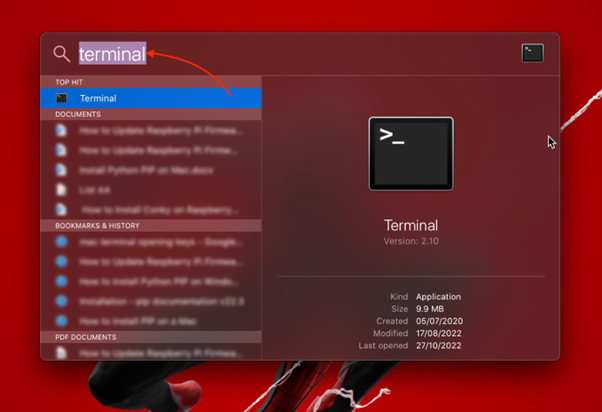
اكتب الأمر التالي للتحقق مما إذا كانت أدوات سطر أوامر Xcode مثبتة أم لا:
xcode- تحديد -pيقوم الأمر أعلاه بطباعة دليل المطور النشط ، إذا تلقيت خطأ ، فهذا يعني أن أدوات سطر أوامر Xcode غير مثبتة:
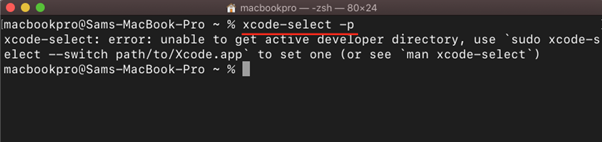
لتثبيت أدوات سطر أوامر Xcode ، استخدم الأمر الوارد أدناه:
xcode- تحديد --تثبيتسيظهر مربع حوار انقر فوق تثبيت:
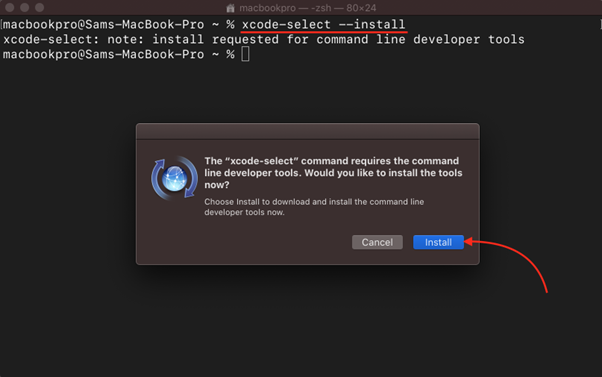
يوافق على ال اتفاقية الترخيص :
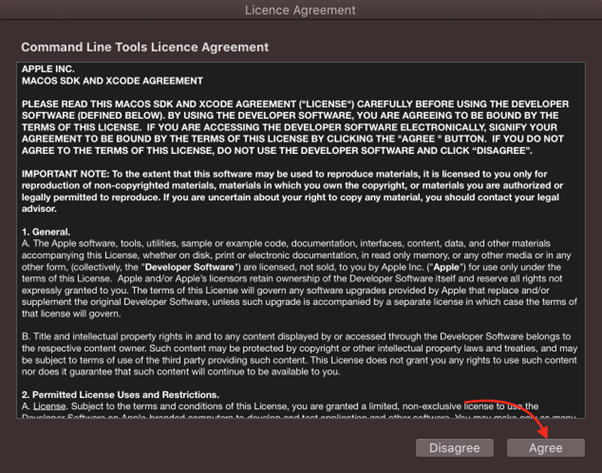
سيبدأ التنزيل:
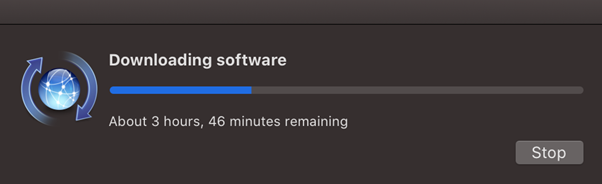
انقر فعله عند انتهاء التنزيل:
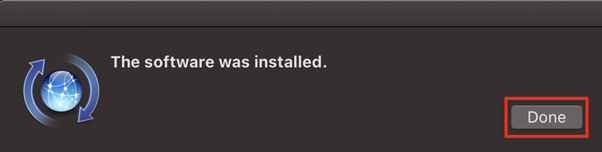
تحقق من تثبيت Xcode Command Line Tools باستخدام:
xcode- تحديد -في 
للتحقق من مسار المطور استخدم:
xcode- تحديد -p 
تم تثبيت أدوات Xcode Command Lines على نظامك وانتقل الآن إلى الخطوة التالية.
كيفية تثبيت Homebrew على نظام Mac
يتوفر نوعان رئيسيان من أجهزة Mac:
- جهاز Mac المستند إلى Intel (Intel i5 و i7)
- جهاز Mac يعمل بنظام Apple Silicon (M1 / M2)
تتشابه عملية تثبيت Homebrew على أي نوع من الأجهزة ، لكن أجهزة Mac القائمة على Apple Silicon تتطلب خطوة إضافية سيتم مناقشتها في القسم التالي.
i: كيفية تثبيت Homebrew على جهاز Mac يعمل بنظام Intel
قم بتنفيذ الأمر التالي في محطة macOS لبدء تثبيت برنامج Homebrew package Manager:
/ سلة مهملات / سحق -ج ' $ (curl -fsL https://raw.githubusercontent.com/Homebrew/install/HEAD/install.sh) ' 
سيقوم البرنامج النصي أعلاه بتثبيت Homebrew في ملف / usr / local / الدليل.
ii: كيفية تثبيت Homebrew على جهاز M1 Mac
ستقوم الخطوة أعلاه بتثبيت Homebrew في ملف / opt / homebrew / الدليل إذا كان Mac يستند إلى Apple Silicon (M1 / M2).
على أجهزة M1 أو M2 Mac ، هناك خطوة إضافية يجب اتباعها لتثبيت Homebrew. بشكل افتراضي ، يتم تنزيل Homebrew في دليل / opt / homebrew. هذا الدليل ليس جزءًا من متغير البيئة ($ PATH).
لجعل هذا الدليل جزءًا من متغير البيئة ، قم بتنفيذ الأمر التالي على أجهزة Mac المستندة إلى Apple Silicon:
صدى صوت 'Eval '$ (/ opt / homebrew / bin / brew shellenv)' ' >> ~ / .zprofileEVAL ' $ (/ opt / homebrew / bin / brew shellenv) '
بدلاً من ذلك ، افتح ملف zprofile ملف في نانو محرر باستخدام الأمر:
سودو نانو ~ / .zprofile 
الآن ، أضف السطر التالي في الملف واحفظه:
EVAL ' $ (/ opt / homebrew / bin / brew shellenv) ' 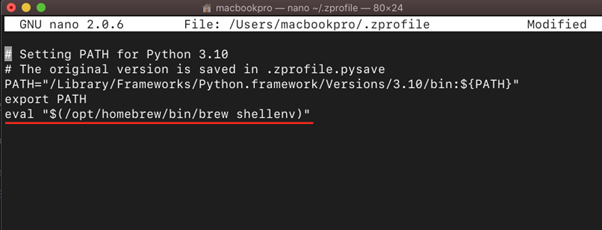
ملحوظة: دليل تثبيت Homebrew في هذه المقالة مخصص لنظام التشغيل macOS 11.X Big Sur. Homebrew غير مدعوم رسميًا على الإصدارات الأقدم من macOS ، ولكنه قد يعمل على macOS Mojave و Catalina.
للتحقق من تثبيت Homebrew ، استخدم الأمر الوارد أدناه:
الشراب --إصدار 
لتحديث Homebrew إلى أحدث إصدار ، استخدم:
تحديث الشراب 
للحصول على مساعدة تتعلق بـ Homebrew ، قم بتنفيذ:
الشراب --يساعد 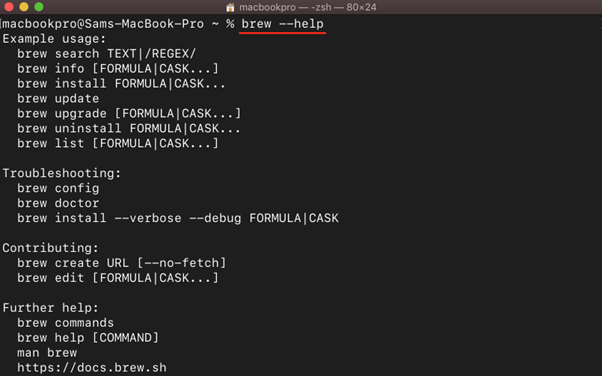
لقراءة صفحة دليل البيرة ، استخدم:
رجل الشراب 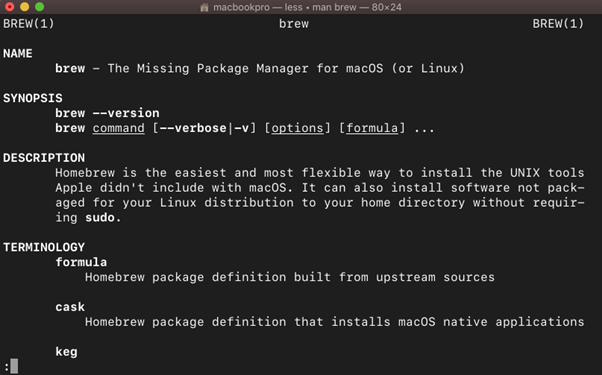
كيفية استخدام Homebrew على نظام Mac
يأتي Homebrew مع الكثير من الأوامر لإدارة الحزم ، وتناقش بعض الأوامر شائعة الاستخدام في القسم التالي:
تثبيت الحزمة
لتثبيت صيغة أو حزمة ، استخدم بناء الجملة التالي:
الشراب تثبيت < اسم_حزمة >ملحوظة: بالنسبة لحزم البيرة ، يتم استخدام مصطلح الصيغة ؛ يوفر إرشادات لـ Homebrew لتثبيت الحزم.
على سبيل المثال ، لتثبيت ملف wget فائدة استبدال

تركيب براميل
يمكنك أيضًا تثبيت التطبيقات المستندة إلى واجهة المستخدم الرسومية باستخدام Homebrew ، لذلك استخدم بناء الجملة التالي:
الشراب تثبيت --برميل خشبي < اسم_حزمة >ملحوظة: لتثبيت حزم macOS الأصلية ، يستخدم Homebrew تعريف برميل.
على سبيل المثال ، لتثبيت متصفح Firefox ، استخدم:
الشراب تثبيت --برميل خشبي ثعلب النار 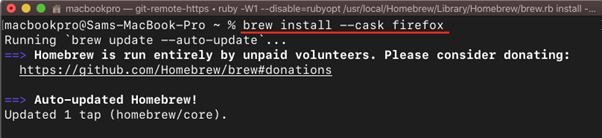
سرد الحزم المثبتة
للتحقق من الحزم المثبتة ، يمكننا سرد حزم Homebrew المثبتة باستخدام:
قائمة الشراب 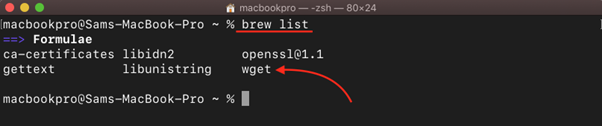
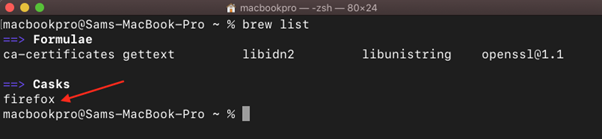
إلغاء تثبيت الحزم
لإلغاء تثبيت حزمة Homebrew ، اتبع البنية الموضحة أدناه:
الشراب إلغاء < اسم_حزمة >لازالة wget استخدام الحزمة:
الشراب إلغاء wget 
لإزالة برميل ، استخدم الصيغة التالية:
الشراب إلغاء --برميل خشبي < اسم_حزمة >لحذف برميل Firefox استبدل ملف <اسم_حزمة>:
الشراب إلغاء --برميل خشبي ثعلب النار 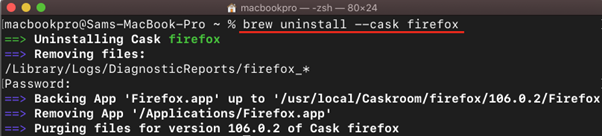
التحقق من تبعيات الحزمة
للتحقق من تبعيات حزمة معينة ، استخدم الأمر المذكور أدناه:
قسم الشراب < اسم_حزمة >على سبيل المثال ، للتحقق من تبعيات wget ، نفذ - اعدم:
قسم الشراب wget 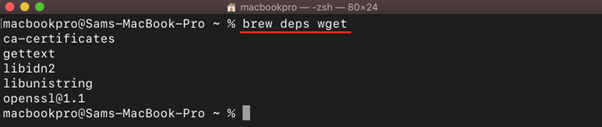
تحديث الحزم
لتحديث حزمة Homebrew معينة ، استخدم بناء الجملة التالي:
تحديث الشراب < اسم_حزمة >سرد الحزم القديمة
لسرد الحزم القديمة ، استخدم الأمر التالي في الجهاز:
الشراب عفا عليه الزمنإزالة التبعيات غير الضرورية
لإزالة التبعيات غير المرغوب فيها ، استخدم:
إزالة الشراب تلقائيًا --ركض جاف 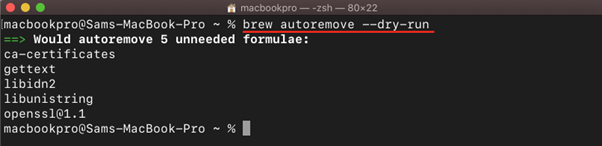
سرد أخطاء وتحذيرات البيرة
لسرد أخطاء ومشكلات البيرة ، استخدم الأمر الوارد أدناه:
طبيب الشراب 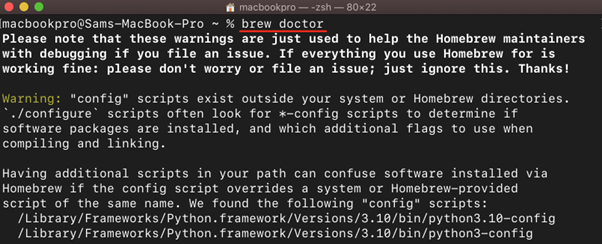
كيفية إلغاء تثبيت Homebrew من Mac
إذا لم تعد بحاجة إلى مدير حزم لجهاز Mac الخاص بك الذي يعمل بنظام macOS Mojave أو أحدث ، فيمكن بسهولة إزالة Homebrew باستخدام الأمر المحدد أدناه:
/ سلة مهملات / سحق -ج ' $(curl -fsSL https://raw.githubusercontent.com/Homebrew/install/HEAD/uninstall.sh) 'كيفية إلغاء تثبيت أدوات سطر أوامر Xcode
لإلغاء تثبيت Xcode Command Line Tools ، قم بتشغيل الأمر الوارد أدناه في الجهاز:
سودو جمهورية مقدونيا -الترددات اللاسلكية / مكتبة / مطور / CommandLineTools 
استنتاج
لا يأتي macOS مع أي مدير حزم ، ويتم تثبيت معظم البرامج باستخدام واجهة المستخدم الرسومية. Homebrew هو مدير حزم يسهل تثبيت الحزم على macOS من خلال واجهة سطر الأوامر. إنه مفيد جدًا في تثبيت أدوات المطور وحتى تطبيقات واجهة المستخدم الرسومية مفتوحة المصدر لنظام macOS.